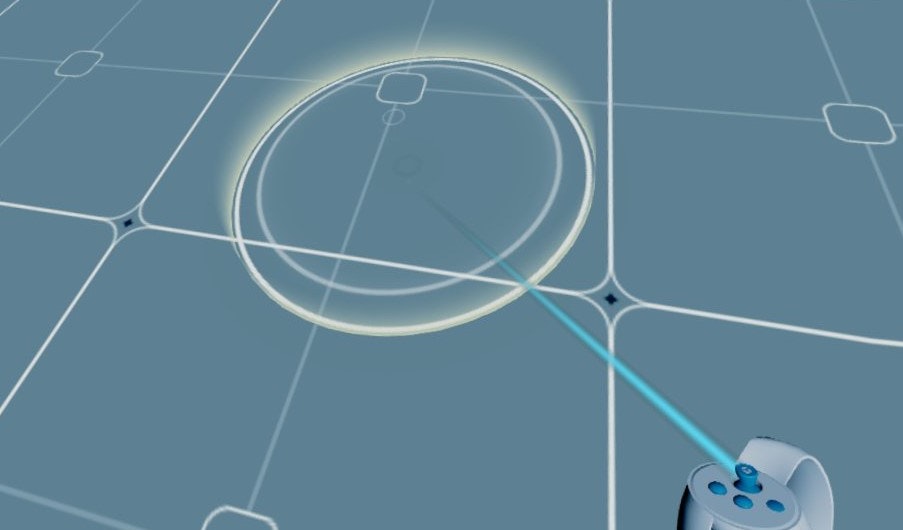OculusBrowserからSketchfabでVRモードを利用
View in VRボタンを押すだけです。簡単ですね!
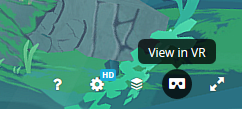
以下簡易的な操作方法です。
基本片手のみ使います。
| ボタン | 操作 |
|---|---|
| Bボタン | メニュー(HOMEで終了) |
| 人差し指 | 選択/移動(テレポート) |
| スティック(左右) | 左:拡大/右:縮小 |
| 移動はテレポート先を以下の様な円で選択します。 |
問題:解像度が低くて快適に見れない
はじめてアクセスした際、以下のような状態になりました。

全体的にモザイクが強くかかっている状態のようになってしまい、快適ではありませんでした。
Twitterでそのことを呟いたところ、alban renoyel氏からリプを頂き以下の解決法を教えていただきました。
(後にCommunity Blogを確認したところ、ちゃんと記載されてました。確認大事)
解決法1:共有用URLの埋め込みオプションを付ける
以下の様にURLを変更してください。
https://sketchfab.com/models/モデルのID/ embed?pratio=2.5&vr_scale_rtt=1&autostart=1&maxDevicePixelRatio=1.5
モデルのIDは通常のURLでは作品名の後ろに書かれている英数字の文字列です。
例:/3d-models/liopleurodon-ferox-swim-cycle-522e811044bc4e09bf84431e6c1cc109
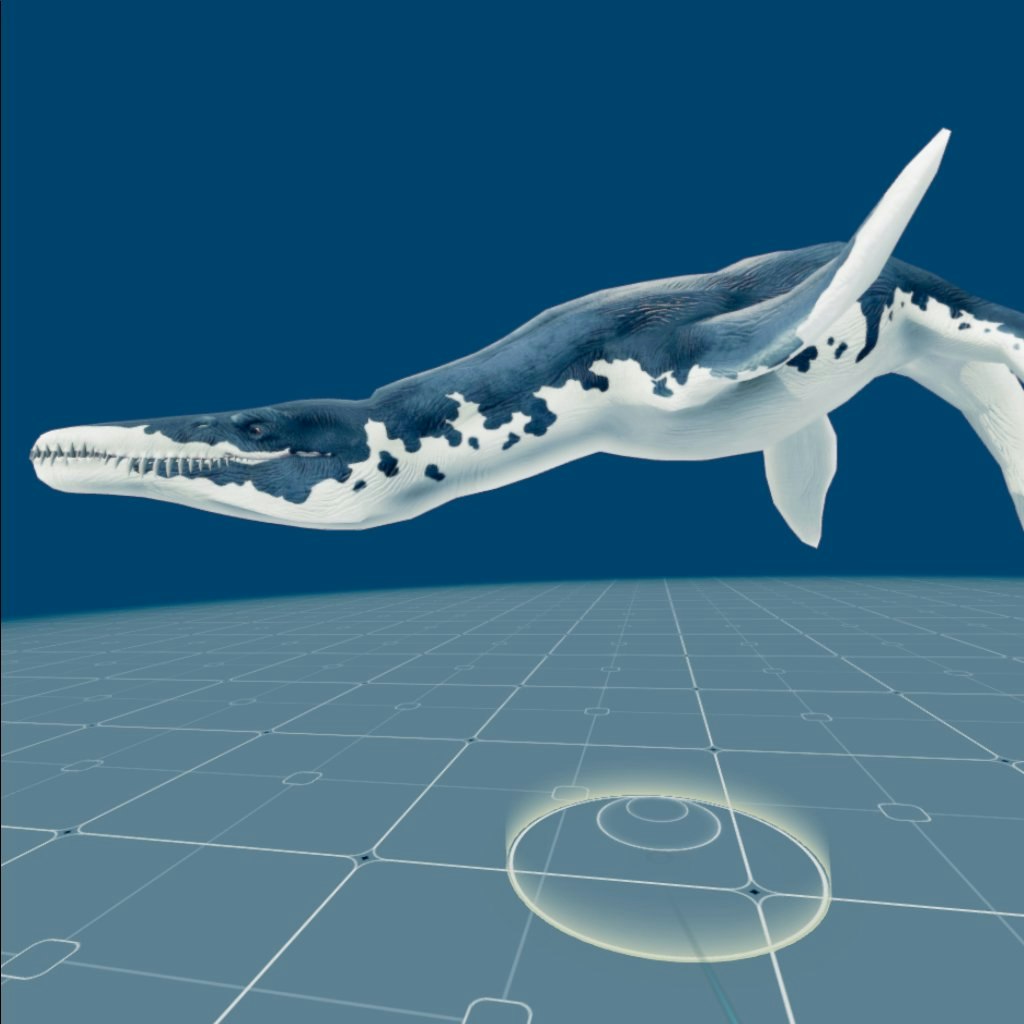
とてもいい状態になりました。
ただこのやり方では入力が大変です。
(追記:この項目のやり方はBlogから削除され以下のやり方が記載されています。)
解決法2:デスクトップモードをONにする
ブラウザ右上にある「デスクトップモードをオンにする」をクリックしてください。
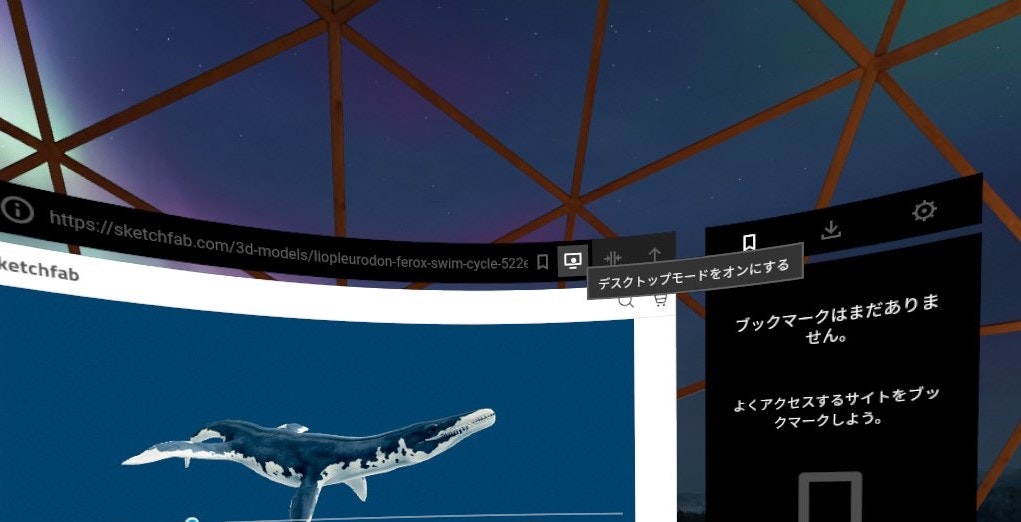
この方法ならばいちいち入力が必要ないですね。
(追記:Community Blogが更新されこのやり方が紹介されてます。)
その他
今回Sketchfabそのものの機能は紹介しませんでしたが、Model Inspectorというボーンやワイヤーフレームを表示する便利機能がVRモードでも有効なのでおすすめです。VRモードボタン左のおせちのようなボタンです。
HDで高負荷のモデルを読み込もうとするとリフレッシュレートが落ちることがあるのでまだブラッシュアップの必要なところはあると思います。しかし、いままでディスプレイの前で見てきたものが歩き回って見れるのはやはり楽しいですね。
(余談)
中の方からリプが来てびっくりしたのですが、情報をちゃんと届けていただいた点で好感度が上がりました。ちょろい。(とは言っても今回、私がツイートを解決法を調べる前に反射的にしてしまったところがあるので反省してます。サーチ大事。)
引用元
alban denoyel on Twitter
Liopleurodon Ferox Swim Cycle(例に使ったモデル)
Community Blog(Oculus Questに関する投稿)